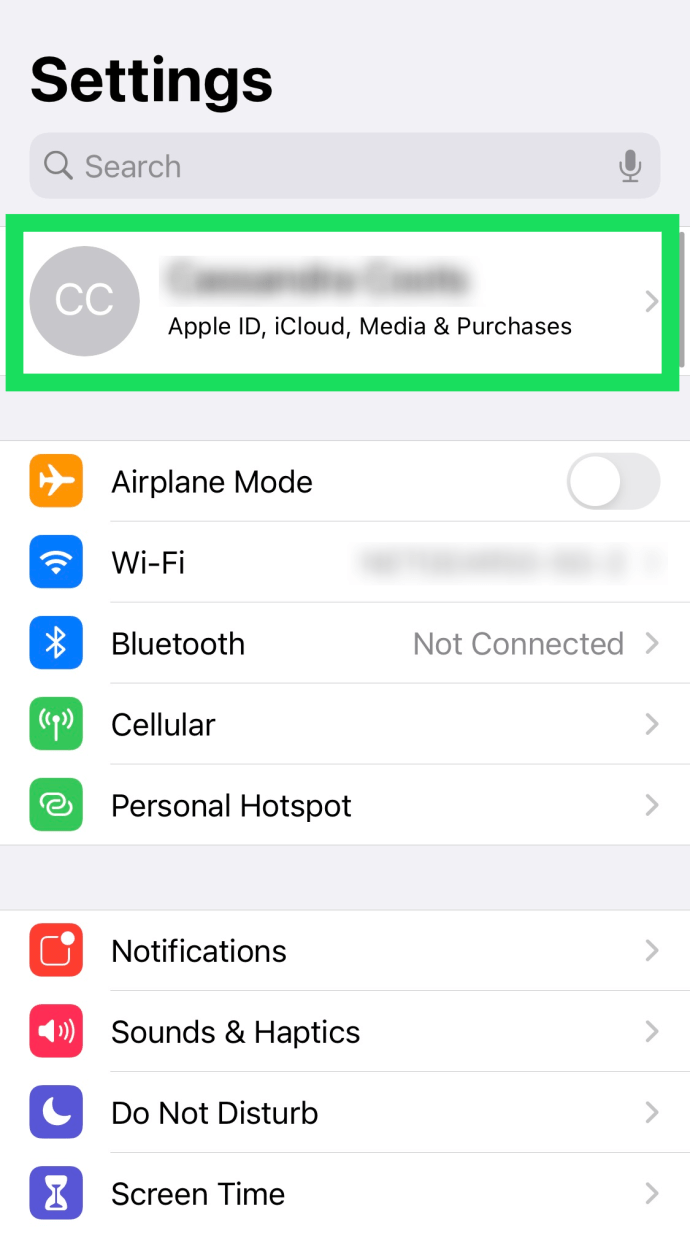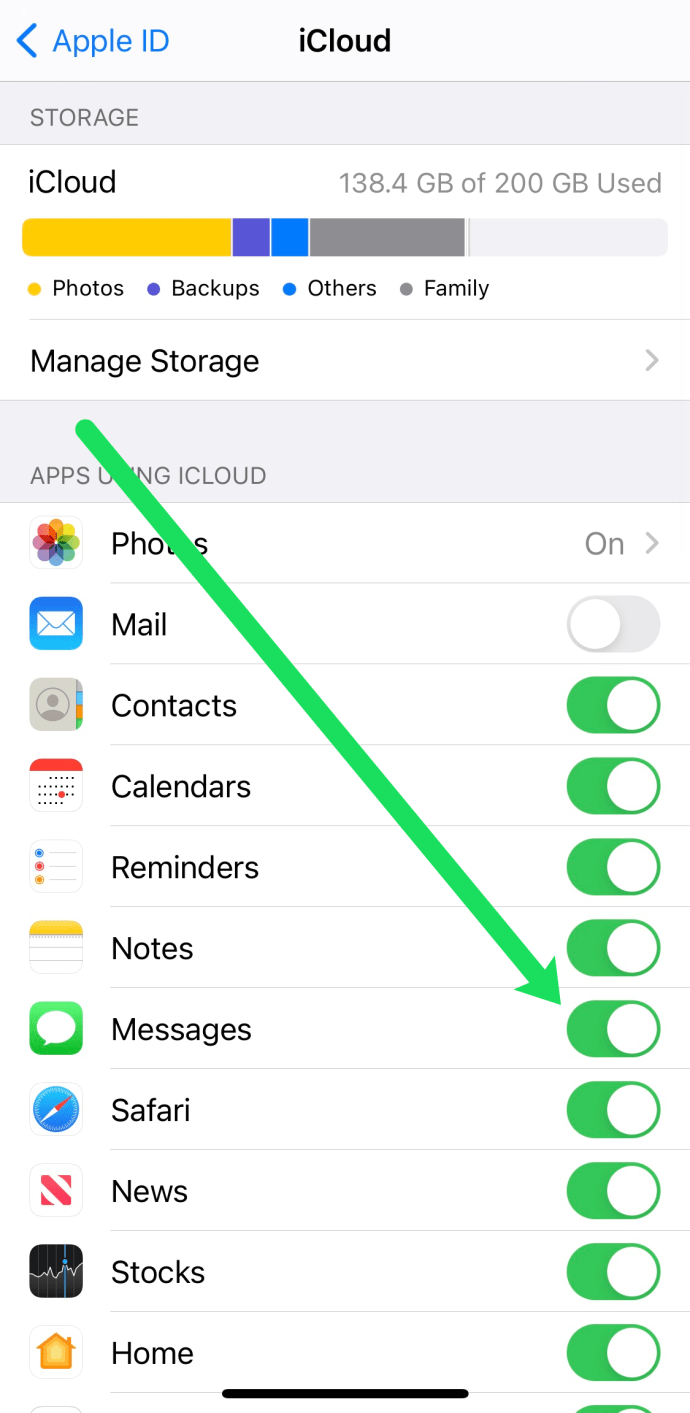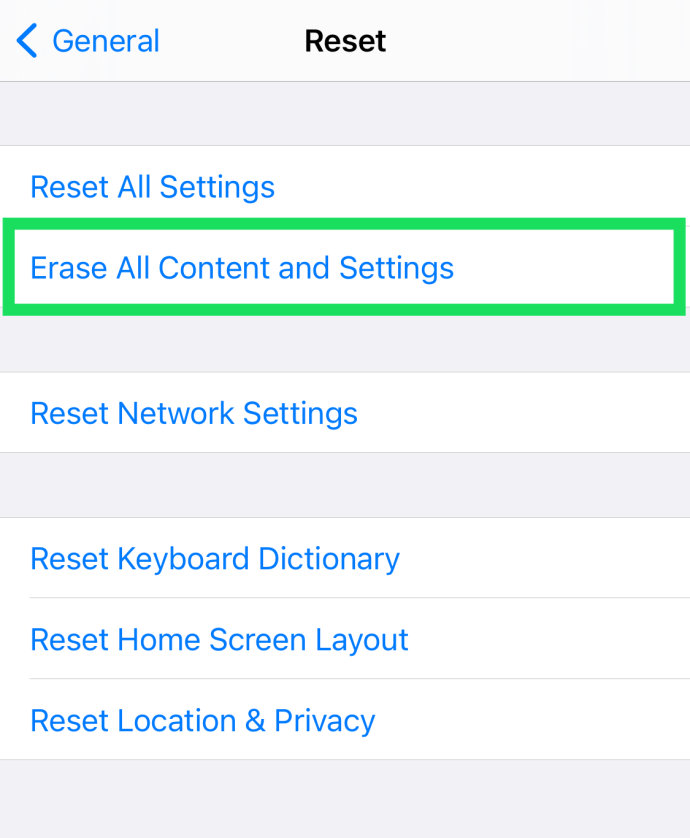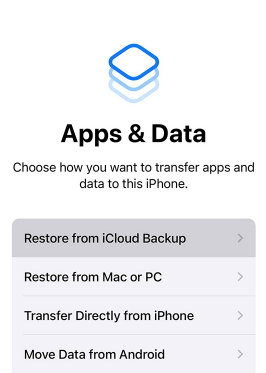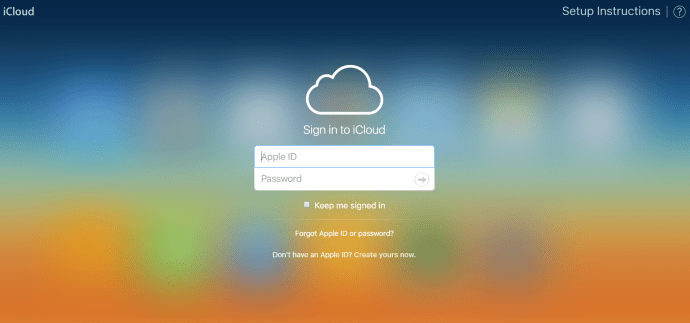Låt möta det; de flesta skickar och tar emot många textmeddelanden eller iMessages varje dag. Oavsett om det är att prata med vänner, familjer eller kollegor, har de flesta av oss en kyrkogård med gamla textmeddelanden som bara sitter där. Efter att vi har skickat dessa (eller läst våra mottagna en gång) tittar vi sällan ens på dessa meddelanden igen.

Efter ett tag kan de flesta av oss rensa våra meddelanden och ta bort dem från våra telefoner. Detta kan inte bara rensa upp meddelandemenyn på din telefon och göra det mindre trångt, utan det kan också spara lite lagringsutrymme på din telefon eftersom dessa långa konversationer kan ta upp en hel del.
Men vad händer om du insåg att du faktiskt behövde se eller hänvisa till ett gammalt meddelande efter att du redan har raderat det? Oavsett om det fanns några viktiga länkar i meddelandet, några foton som du inte sparade eller hur många andra saker som helst, kanske du tror att du har tur.
När du flyttar för att radera ett meddelande eller en konversation på din iPhone, raderas det faktiskt inte där och då (likt hur dina bilder inte raderas helt direkt). Istället är dina meddelanden bara markerade för radering, vilket fortfarande gör dem otillgängliga och osynliga för oss. De finns fortfarande kvar på våra telefoner en kort tid tills filerna så småningom skrivs över eller tas bort permanent. Nu när du vet lite mer om vad som händer när du tar bort ett meddelande, låt oss titta på sätten att få tillbaka dem.
Hur man återställer texter på en iPhone
Din förmåga att återställa raderade meddelanden är starkt beroende av några faktorer; från tidsramen som du raderade dem till säkerhetskopiorna som du har gjort tidigare, kan det vara eller inte vara möjligt att återställa dessa meddelanden eller något av deras innehåll.
Återställ meddelanden från en iCloud-säkerhetskopia
En av de första sakerna att prova är att återställa dina meddelanden från en iCloud-säkerhetskopia. Den enda nackdelen med detta är att du måste fabriksåterställa enheten och sedan återställa den.
För att undvika att förlora andra viktiga data på din telefon, kontrollera först att dina meddelanden säkerhetskopieras till iCloud. Här är hur:
- Gå till inställningar på din iPhone och tryck på ditt namn högst upp.
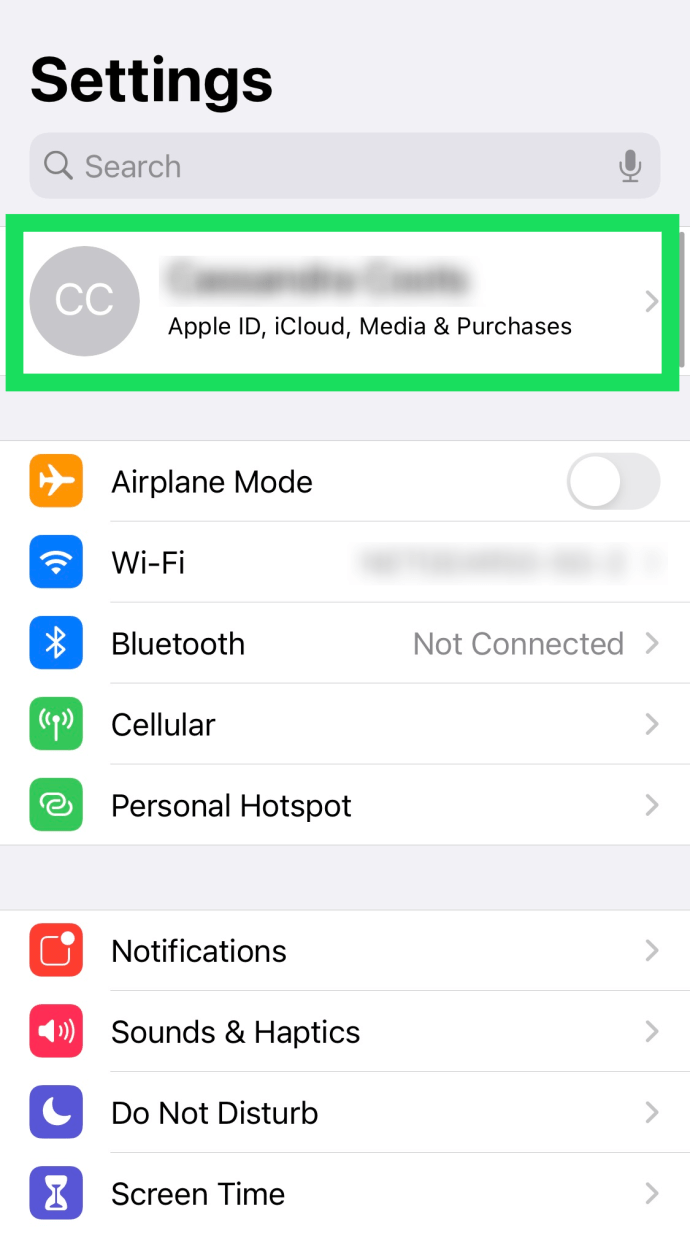
- Klicka sedan på iCloud.

- Kontrollera att vippbrytaren bredvid Meddelanden är på.
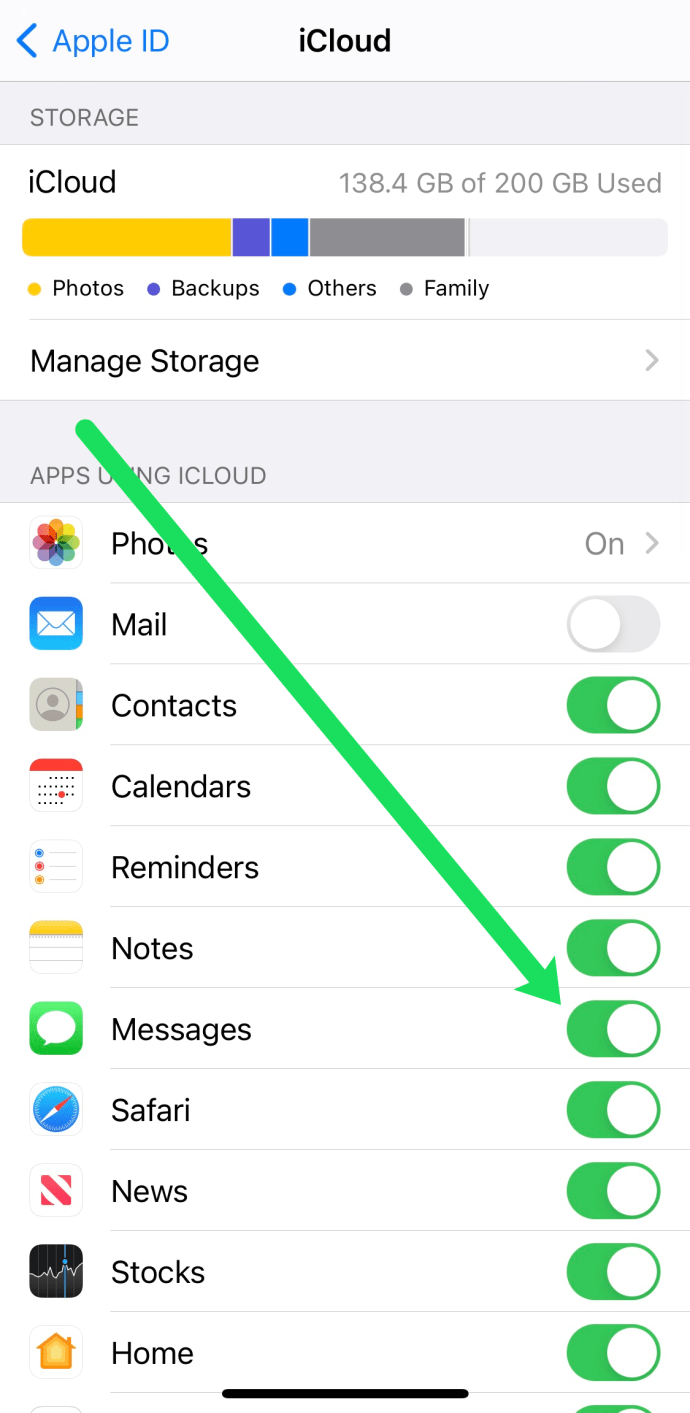
Om dina meddelanden har sparats i en ny säkerhetskopia, kommer du att se beloppet i Gigabyte under Hantera lagring alternativ.

När du har verifierat att dina meddelanden är sparade i molnet kan du fortsätta att återställa din enhet. Här är hur:
- Öppna inställningarna på din iPhone och tryck på Allmän.
- Scrolla ner och tryck på Återställa.

- Knacka Radera allt innehåll och alla inställningar.
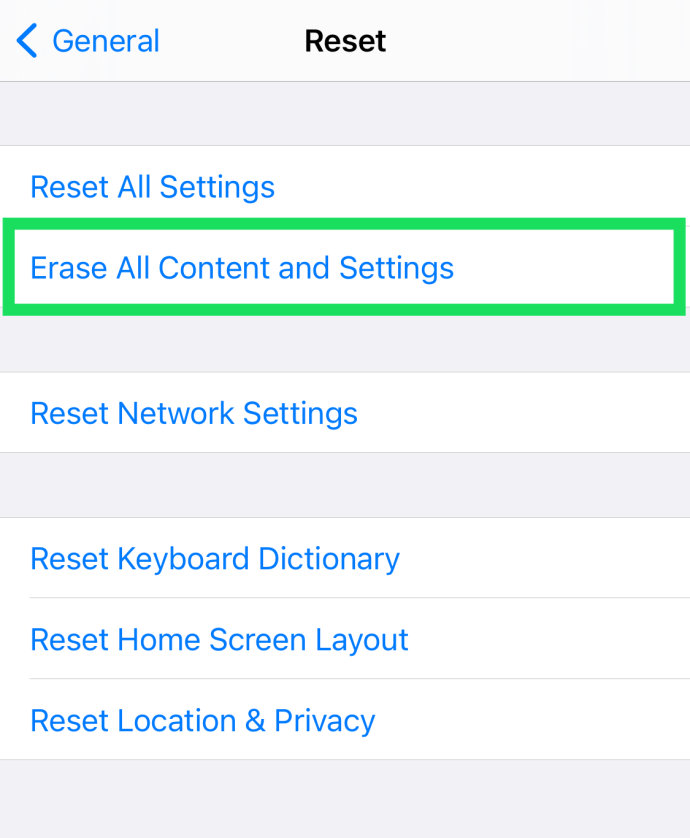
- När din telefon har raderats stängs den av och slås sedan på igen. Följ anvisningarna och anslut den till WiFi. Välj alternativet att Återställ från iCloud Backup.
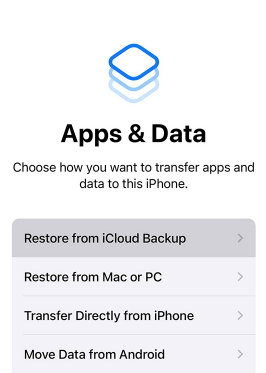
Du måste sedan logga in med ditt Apple-ID och lösenord.
Varning: Innan du utför en fabriksåterställning, se till att dina data säkerhetskopieras för att förhindra att du förlorar viktig information. Kontrollera också att du kan logga in på ditt Apple-konto för att undvika att bli utelåst.
Kontrollera dina meddelanden i iCloud
Vissa företag och mobiltelefonoperatörer kommer att ha en säkerhetskopia av dina meddelanden, och andra kommer inte att göra det. Oavsett vilket är det värt att prova om de saker du försöker återhämta dig verkligen är så viktiga.
- Gå till iCloud och ange din inloggningsinformation. Se till att du har din telefon med dig eftersom den kan skicka en verifieringskod till din telefon som du måste skriva in innan du kan logga in.
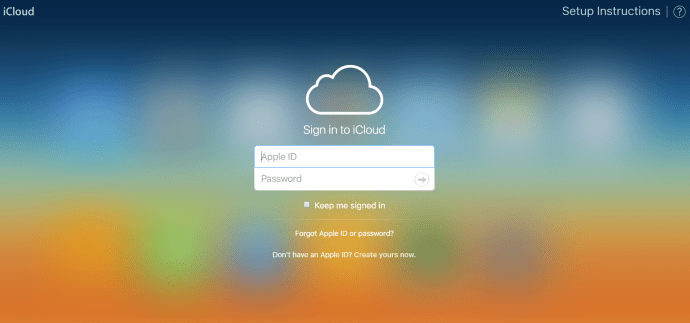
- Klicka på ikonen för textmeddelanden (om du inte ser den ikonen, säkerhetskopierar inte din telefonoperatör meddelanden på iCloud, och du kan gå vidare till nästa metod).
- Om du ser ikonen, använd sökfunktionen för att hitta meddelandet eller flera meddelanden som du letar efter.
- Gå till iCloud-inställningarna på din telefon nu och stäng av textmeddelanden (när du gör det kommer ett popup-fönster och du bör välja Behåll på min iPhone).
- Efter det, slå på textmeddelanden igen och tryck Sammanfoga, efter en liten stund bör dina tidigare raderade meddelanden vara tillbaka på din enhet.
Återställ meddelanden från en iTunes-säkerhetskopia

Om din operatör inte stöder säkerhetskopiering av meddelanden eller om det inte fungerade för dig av en eller annan anledning, är detta nästa metod du bör prova. Återigen, men detta kanske bara fungerar om dina meddelanden säkerhetskopieras. Om du inte har någon säkerhetskopia kommer detta uppenbarligen inte att fungera. Detta fungerar i princip på samma sätt som du skulle återställa förlorad data från en iTunes-säkerhetskopia.
- Anslut din telefon till din dator och vänta antingen på att iTunes dyker upp eller ta upp programmet manuellt själv.
- Du kommer att se din telefon i rutan i fältet nära toppen av iTunes, och om du klickar på den tar den dig till telefonens informationssida.
- Härifrån väljer du helt enkelt Återställ säkerhetskopia. Det bör ta din telefon tillbaka till hur den var när du senast säkerhetskopierade den.
Använd en app från tredje part för att få tillbaka dina meddelanden
Om ingen av dessa metoder fungerade av en eller annan anledning, skulle du förmodligen behöva förlita dig på en tredjepartsapp för att försöka spara dina raderade meddelanden. Det finns många olika appar där ute som hävdar att de kan återställa din förlorade data, men faktum är att vissa av dem är ganska hemska och fungerar inte.
Det är en bra idé att hänvisa till onlinerecensioner för de olika alternativen i detta utrymme tills du hittar en som fungerar för dig. Ett antal av dessa kan också kosta dig några dollar, så se till att du gör din forskning och använd den du anser vara mest pålitlig. Även om apparna är pålitliga och fungerar för de flesta, är det ingen garanti för att de kommer att fungera för dig.
Förhoppningsvis, om du ger dessa metoder ett försök, kommer åtminstone en av dem att hjälpa till att spara dina raderade meddelanden. Om inte, finns det egentligen inget mer du kan göra förutom att använda det som en lektion för att undersöka meddelanden på din telefon innan du tar bort dem noggrant.
Kontrollera dina andra Apple-enheter
Om alla dina meddelanden försvann från en enhet kan de fortfarande vara tillgängliga på en annan. Kontrollera alla macOS-enheter, surfplattor eller andra telefoner för dina saknade meddelanden.
Tack vare Apples fenomenala integrationskonfiguration kan dina saknade meddelanden finnas på en annan enhet. Även en äldre. Om de finns där, gör en säkerhetskopia till iCloud eller iTunes för att återställa dem senare.
Använd återställningsprogramvara
Om du har provat metoderna ovan och fortfarande inte har återställt dina meddelanden finns det en sak till att prova. En enkel Google-sökning visar flera webbplatser som påstår sig återställa raderade meddelanden, foton och annan data. Detta är dock en rekommendation av "köpare akta dig".
Dataåterställningstjänster kommer att behöva komma åt alla data, filer och information på din enhet. Detta innebär att du kommer att utsätta dig för vissa säkerhetsrisker med dessa tjänster. En annan sak att tänka på är att vissa dataåterställningstjänster tar ut en avgift men kanske inte levererar. Lyckligtvis har vi provat dessa tjänster och sammanställt vår lista med rekommendationer här.

När du hittar rätt tjänst (och vi rekommenderar att du undersöker innan du använder den), kommer du sannolikt att behöva en dator (Mac eller PC) för att använda programvaran. Tjänsten kommer att återställa alla små godbitar av data som blir över efter radering och presentera informationen i nedladdningsbara filer. Förutsatt att dina meddelanden fortfarande finns lagrade någonstans i telefonens minne, kommer dessa tjänster att bli framgångsrika.
Vanliga frågor
Det här avsnittet kommer att svara på fler av dina vanliga frågor om att återställa raderade meddelanden.
Kan jag få mina sms från min mobiloperatör?
I de flesta fall, nej. Och det finns en bra anledning till det. Även om din operatör förmodligen lagrar dina meddelanden på en server någonstans om de någonsin behövs för brottsbekämpning, kommer de flesta anställda inte att ha tillgång till dem. Dina sms är dina privata meddelanden, och därför är det inte troligt att någon skulle kunna komma åt dem, inte ens någon som arbetar för en mobiltelefonoperatör.
Baserat på erfarenhet finns det inte ens ett alternativ i den anställdes system att granska textmeddelanden, än mindre skicka dem till dig. Det kan dock vara möjligt för dig att få dina sms genom en stämning och domstolsförhandling i vissa fall.
Är raderade meddelanden borta permanent?
I de flesta fall, ja. Om du raderar dina meddelanden och det inte finns någon säkerhetskopia är dina meddelanden definitivt borta för vanliga vardagliga användare. Men i vissa situationer kan de återvinnas av brottsbekämpande myndigheter eller annan myndighet.